엑셀 및 구글 스프레드시트에서 별 기호를 입력하는 방법
Last updated on 8월 9, 2023
이 튜토리얼에서는 엑셀 및 구글 스프레드시트에서 별 기호를 삽입하는 방법을 보여드리겠습니다.
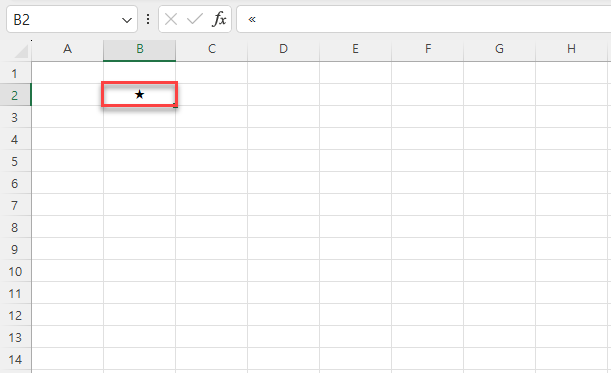
Wingdings 글꼴로 별 삽입하기
엑셀에서는 텍스트 형식으로 다양한 기호 삽입이 가능합니다. 그 기호 중 하나는 다섯 개의 꼭지점이 있는 별입니다. 이러한 별 기호를 삽입하려면 다음 단계를 따르면 됩니다:
- 먼저 별을 삽입할 셀을 선택 (예: B2)한 다음 리본에서 삽입 탭으로 이동하여 기호를 클릭합니다.
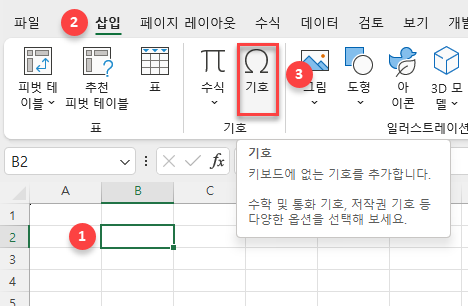
- 기호 창에서 먼저 글꼴을 Wingdings로 설정합니다. 그런 다음 별 아이콘을 클릭한 다음 삽입을 클릭합니다.
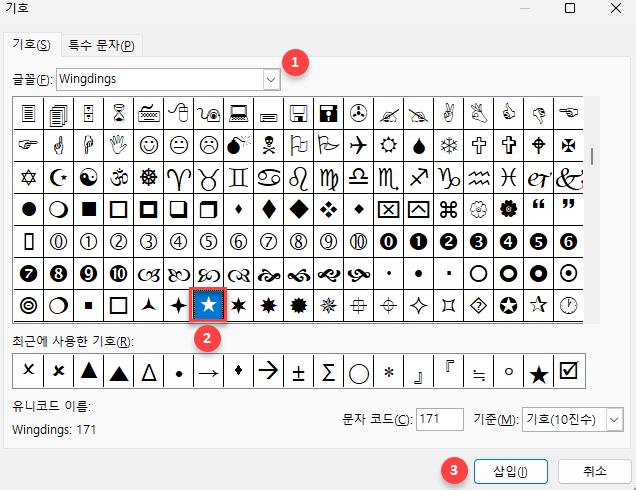
결과적으로 B2셀에 별 기호가 생겼습니다.
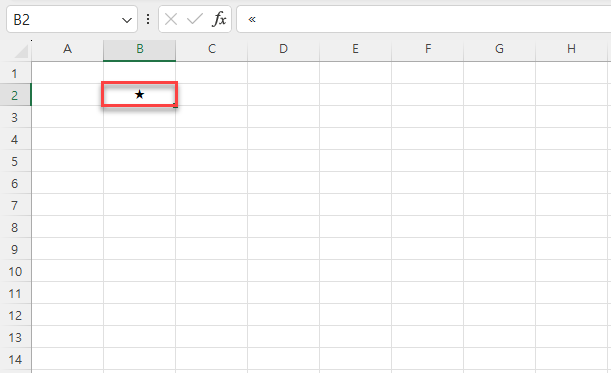
구글 스프레드시트에 별 기호 삽입하기
구글 스프레드시트에는 별을 삽입할 수 있는 방법이 아직 없습니다. 하지만 구글 문서 도구의 도움을 받아 이를 해결할 수 있습니다.
- 구글 문서 도구 파일을 엽니다.
- 그런 다음 삽입으로 이동합니다.
- 특수문자를 클릭합니다.
- 별 기호를 선택합니다.
- 이 단계를 수행하면 구글 문서 도구에 별 기호가 나타나고 이를 구글 스프레드시트에 복사할 수 있습니다.
자세한 내용은 구글 문서의 특수문자를 참조하세요.

